
Twitter on kruunettu yhdeksi tämän hetken suosituimmista sosiaalisista verkostoista. Se on verkko- tai puhelinsovellus, joka tarjoaa käyttäjille monia mahdollisuuksia. Voimme seurata sinua kiinnostavia ihmisiä tai sivuja, osallistua keskusteluihin, olla tietoinen uutisista ... Lyhyesti sanottuna siinä on paljon potentiaalia, minkä vuoksi monet etsiä tapoja saada seuraajia.
Kuten jo tiedät, Twitterissä löydämme videoita. Käyttäjät, joilla on tili, voivat ladata videoita sosiaaliseen verkostoon. Jossain vaiheessa voi olla sinua kiinnostava video, jonka haluat ladata. Mutta sosiaalinen verkosto ei anna meille tätä mahdollisuutta natiivisti. Siksi meidän on käännyttävä tähän kolmansien osapuolien puoleen.
Sitten olemme menossa näytä kuinka voimme ladata videoita Twitteriin. Teemme sen sekä sovelluksen työpöytäversiolle että sen matkapuhelimille tarkoitetulle versiolle. Koska siihen on useita tapoja. Molemmat ovat todella yksinkertaisia, mutta on hyvä tuntea ne.
Lataa videoita Twitteristä tietokoneellesi
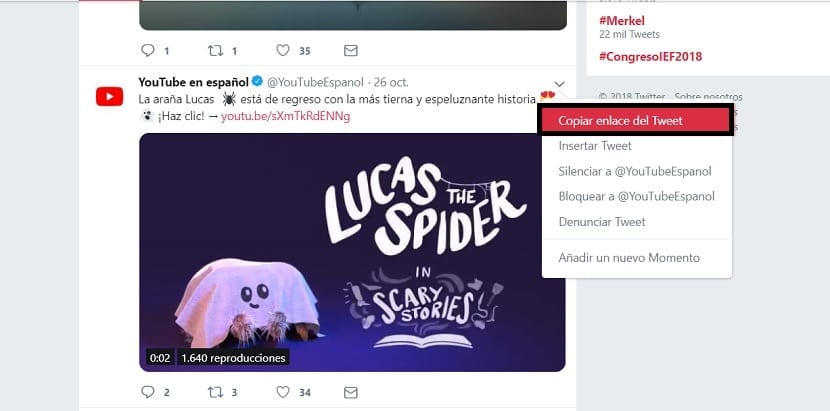
Jos käytät sosiaalista verkostoa sen työpöytäversiossa, näkemiemme videoiden lataamisen vaiheet eivät ole lainkaan monimutkaisia. Meillä on tosiasiassa useita vaihtoehtoja, jotka auttavat meitä tässä prosessissa. Muista, että siihen ladatuilla videoilla voi olla erilaisia muotoja, kuten MOV tai MP4, jotka ovat yleisimpiä. Jotain, joka meidän on otettava huomioon toistettaessa niitä myöhemmin.
Meidän on mentävä twiittiin, josta löydämme mainitun videon. Sitten meidän on napsautettava nuolta, jonka löydämme kyseisen viestin oikeasta yläkulmasta. Napsauttamalla sitä saat useita vaihtoehtoja, joista ensimmäinen on kopioida linkki mainittuun tweetiin, johon video on lisätty. Annamme sen sille ja se kopioi tämän viestin URL-osoitteen.
Tällöin meidän on pakko turvautua kolmannen osapuolen työkaluihin. Koska Twitter ei salli meidän ladata tätä sisältöä, käytämme sitä verkkosivusto, jonka avulla voimme ladata nämä videot. Kyseistä verkkosivustoa kutsutaan nimellä TwDown, jonka voit käyttää tätä linkkiä. Tällä verkkosivustolla meidän on yksinkertaisesti kopioitava URL-osoite, jonka olemme kopioineet ruudulle, joka ilmestyy näytölle.
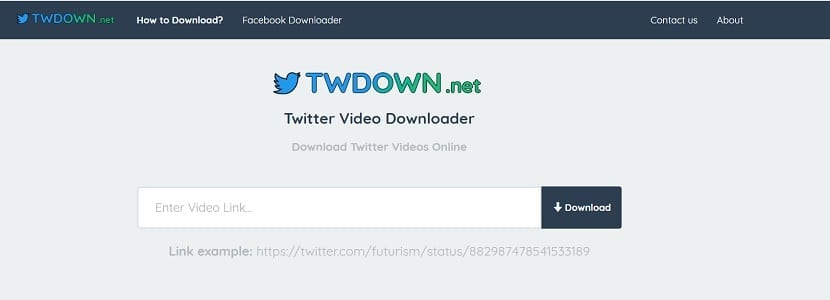
Sitten se näyttää meille sisällön, jonka aiomme ladata, video tässä tapauksessa. Voimme valita videon muodon ja laadun. Joten valitsemme sen, joka on meille mukavin kussakin tapauksessa. Siksi lataamme videon Twitteristä tietokoneelle.
Lataa videoita selainlaajennuksella
Jos käytät Twitterin työpöytäversiota Google Chromessa tai Firefoxissa, voimme käyttää laajennusta näiden videoiden lataamiseen sosiaalisesta verkostosta. Selaimen laajennukset ovat erittäin hyödyllisiä, koska ne antavat meille pääsyn toimintoihin, jotka eivät ole muuten mahdollisia. Kuten tässä tapauksessa videoiden lataamisen yhteydessä.
Saatavana on laajennus jota voimme käyttää sekä Google Chromessa että Firefoxissa. Tällä tavalla, kun se on asennettu, kun näemme videon, jonka haluamme ladata sosiaaliseen verkostoon, meidän on yksinkertaisesti hyödynnettävä sitä. Laajennusta kutsutaan Twitter Media Downloaderiksi. Sinä pystyt lataa se täältä Chrome-versiossaan. Jos haluamasi on Firefox, kirjoita tämä linkki.
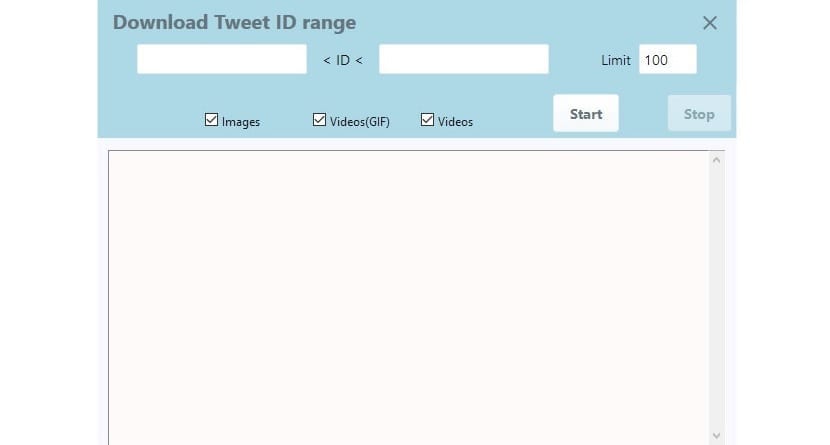
Yksi näkökohta, joka meidän on otettava huomioon sovellusta käytettäessä, on se, että on mahdollista, että joudumme käyttämään mahdollisuutta ladata lohkoina, Jos se on liian raskasta tai aiomme ladata paljon sisältöä kerralla. Tässä tapauksessa laajennus pyytää meitä syöttämään kyseisten twiittien tunnukset, joissa ladattava sisältö on. Tällä laajennuksella voimme ladata videoita, valokuvia tai GIF-tiedostoja.
Kun olemme kirjoittaneet nämä twiittien tunnukset, meidän on vain napsautettava Käynnistä-painiketta ja näiden sisältöjen lataaminen alkaa automaattisesti. Mitä lataamme tällä laajennuksella selaimessa ladataan ZIP-tiedostona, josta löydämme sanottua sisältöä, jos lataamme useita videoita samanaikaisesti.
Lataa Twitter-videot Androidista

Jos meillä on Android-puhelin, meillä on pari mahdollisuutta tässä suhteessa. Ensimmäinen niistä on sama, jonka olemme kertoneet sinulle alussa. Kopioimme twiitin linkin, josta löydämme mainitun videon, napsauttamalla kyseisen twiitin oikeaa yläkulman nuolta. Kun olemme kopioineet sen Twitteriin, meidän on sitten syötettävä verkkosivu, jonka avulla voimme ladata videon. Sivusto, kuten Twdown, josta olemme jo kertoneet sinulle ja josta voit käyttää tätä linkkiä.
Tämän menetelmän lisäksi meillä on käytettävissä Android-sovellukset, joiden avulla voimme ladata videoita Twitteristä. Play Kaupassa on syntynyt monia näistä sovelluksista, jotka auttavat meitä tässä prosessissa. Vaikka on joitain, jotka erottuvat muiden yläpuolella meille antamastaan hyvästä suorituskyvystä.
Ehkä se, joka toimii parhaiten, on ladata Twitter-videoita, jonka voit ladata Google Playsta linkki. Se on ilmainen sovellus, vaikka siinä on mainoksia, jonka avulla voimme ladata videoita sosiaalisesta verkostosta Android-puhelimeemme. Tällöin, kun olemme löytäneet videon sosiaalisesta verkostosta, meidän on valittava vaihtoehto "jakaa tweetit ..." ja sitten sovellus näkyviin tulevasta luettelosta.
Tällä tavalla video ladataan suoraan puhelimeemme, sen ulkoiseen muistiin. Se on toinen vaihtoehto, joka toimii hyvin videoiden lataamisessa sosiaaliseen verkostoon.
Lataa Twitter-videot iPhoneen
Käyttäjille, joilla on iOS-laite, olipa se iPhone tai iPad, videoiden lataustapa on hieman erilainen. Kuten videon linkin kopioimiseksi meidän on tehtävä muutama erilainen vaihe. Kun olemme löytäneet videon sisältävän tweetin, napsautamme sen ylempää nuolta. Napsautetaan sitten vaihtoehtoa "Jaa twiitti kautta ...".
Uusi ikkuna avautuu ruudulle, ja meidän on tarkasteltava sen alaosaa. Siellä meillä on mahdollisuus kopioi mainitun twiitin linkki. Napsauta sitä ja olemme jo kopioineet URL-osoitteen. Sitten meidän on yksinkertaisesti käytettävä verkkoa ladataksesi video, twdown, josta olemme jo puhuneet useita kertoja.
Jos haluamme tallentaa laitteen Twitteristä lataamamme videon, joudumme ehkä turvautumaan sovellukseen, jonka avulla voimme hallita näitä latauksia mukavammin. Paras vaihtoehto tässä suhteessa on MyMedia File Manager, mitä sinä voit lataa täältä. Tämä helpottaa videon lataussijainnin hallintaa.
erinomainen